PS调整影像细微及夸张效果处理
1、一、在PS中,打开需要处理的影像【液化.PSD】如下图所示
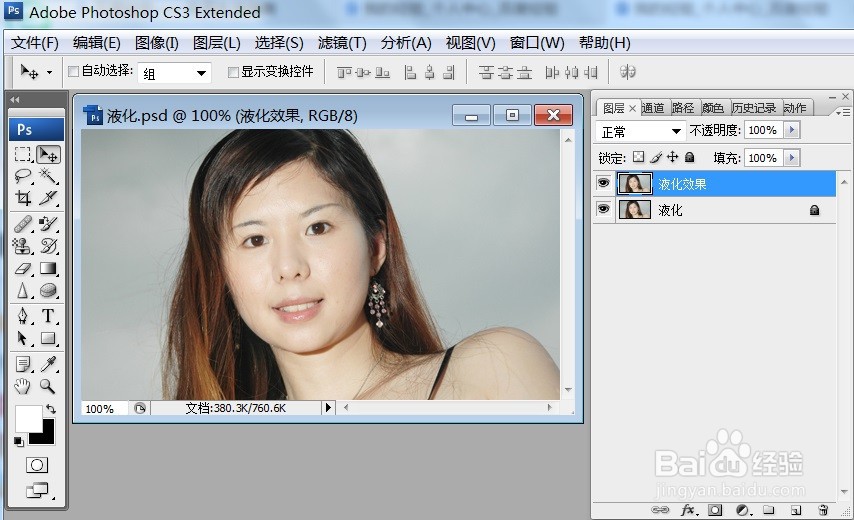
2、二、在PS中,打开需要处理的影像【液化.PSD】,点选工具箱上的【滤镜】如下图所示
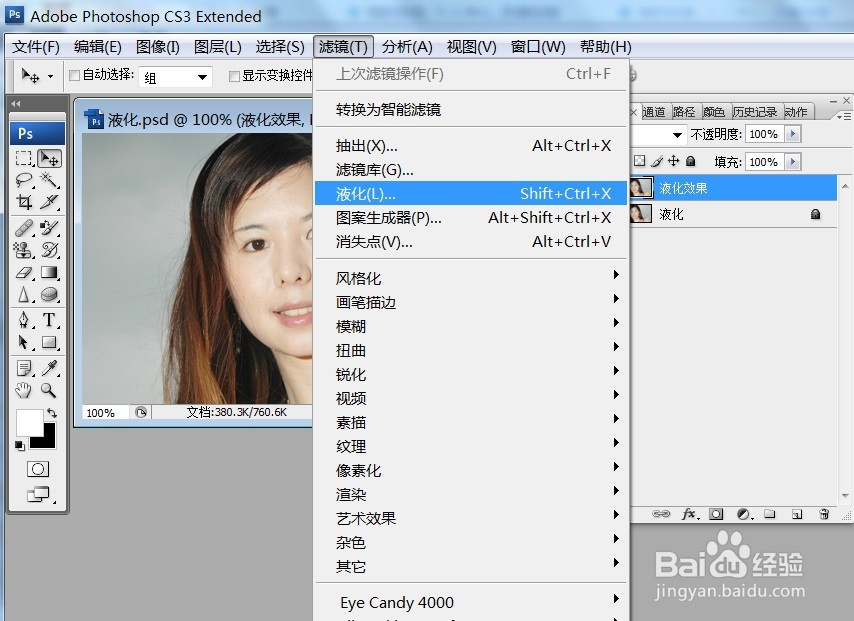
3、三、在PS中,打开需要处理的影像【液化.PSD】,点选【滤镜】后,出现【液化】浮动视窗,如下图所示
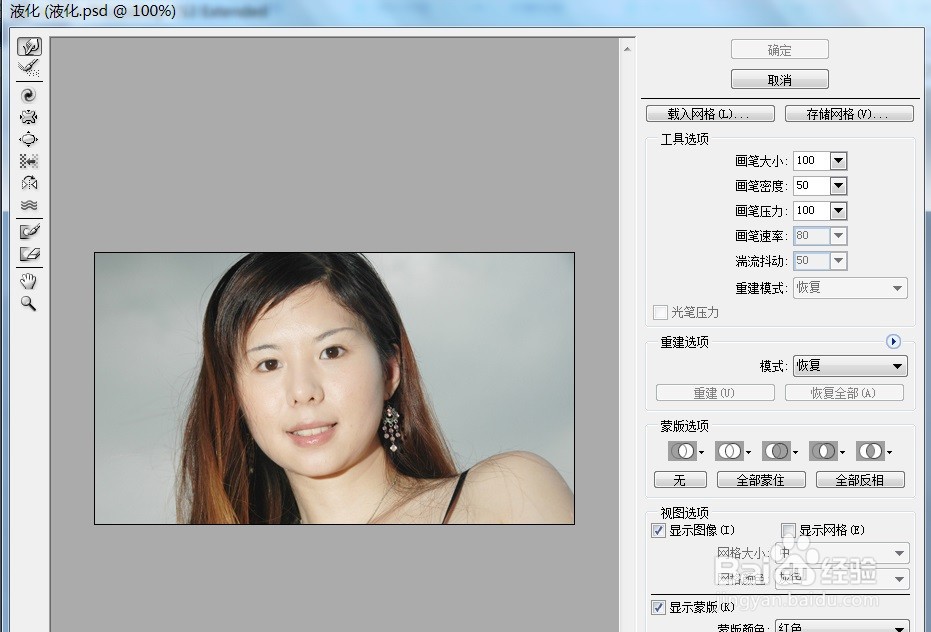
4、四、在PS中,打开需要处理的影像【液化.PSD】,点选【滤镜】后,出现【液化】浮动视窗后,改变笔刷大小、笔刷密度、笔刷压力,点选【向前变形工具】出现如下图所示
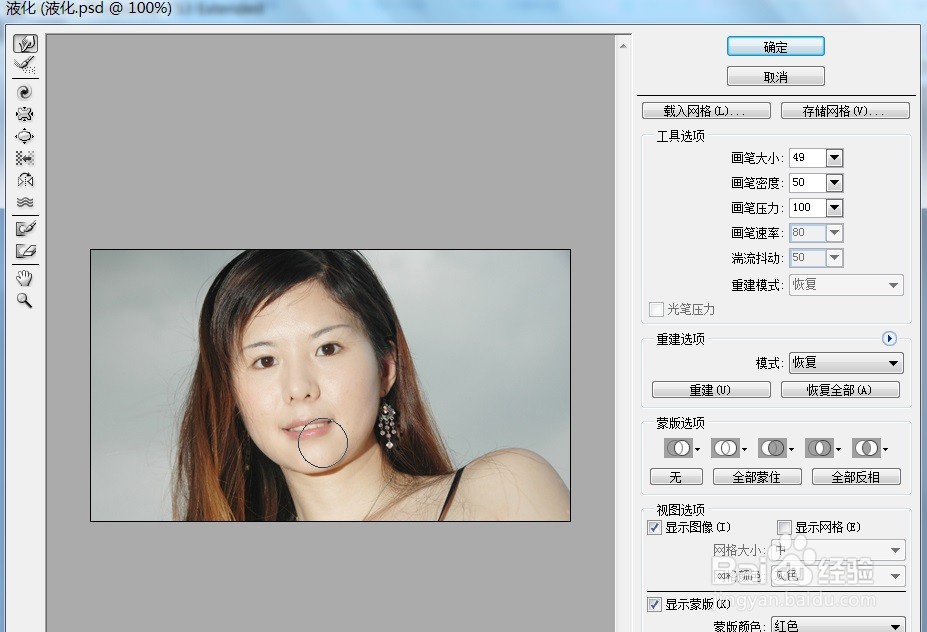
5、五、在PS中,打开需要处理的影像【液化.PSD】,点选【滤镜】后,出现【液化】浮动视窗后,改变笔刷大小、笔刷密度、笔刷压力,点选【向前变形工具】移动滑鼠后,出现如下图的所示的影像处理效果

声明:本网站引用、摘录或转载内容仅供网站访问者交流或参考,不代表本站立场,如存在版权或非法内容,请联系站长删除,联系邮箱:site.kefu@qq.com。
阅读量:76
阅读量:146
阅读量:73
阅读量:129
阅读量:155